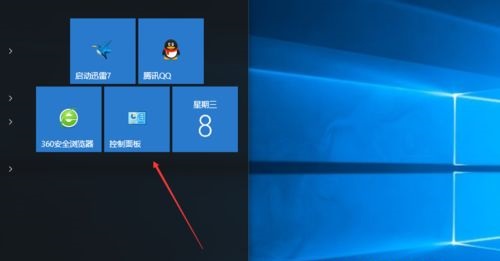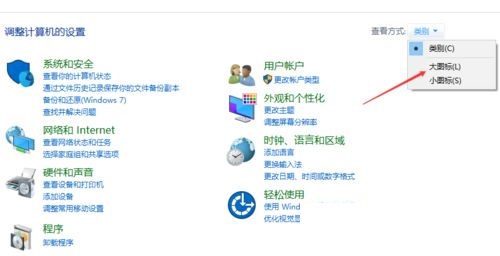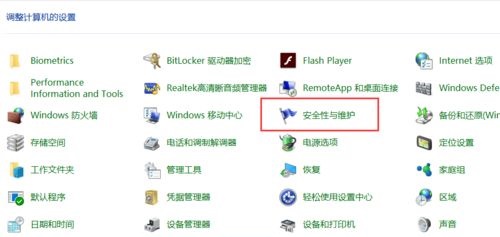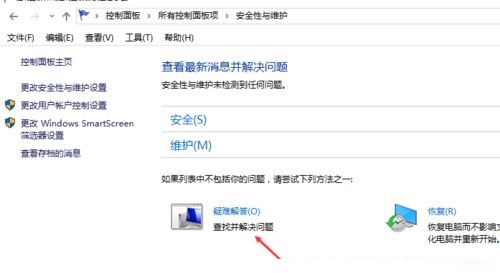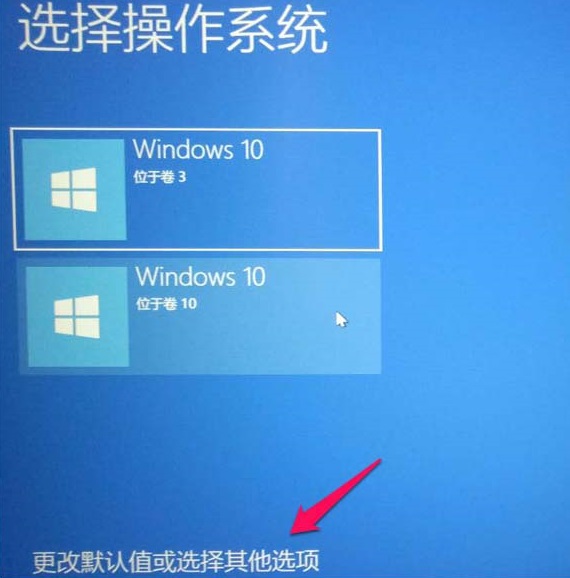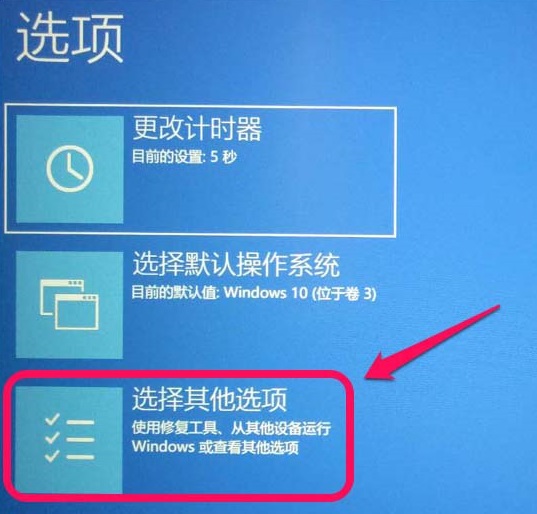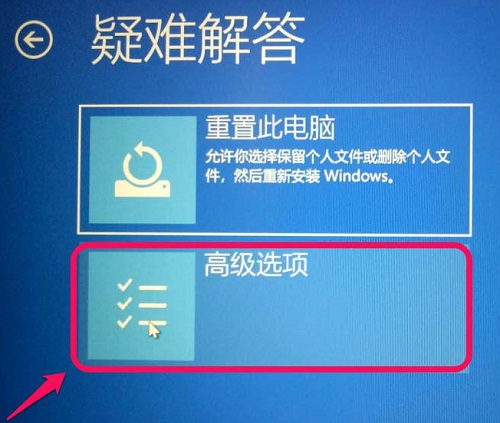Win10疑难杂症界面怎么进?win10疑难解答怎么进?
Win10的“疑难杂症界面”是一个集中化的系统工具,旨在帮助用户解决和诊断常见的硬件问题和操作系统。该界面提供了一系列故障排除选项和工具,可用于解决各种Win10中出现的问题。下面小编就带来如何进入疑难解答界面。
方法一
1、点击电脑的“控制面板”进入,或者在左下角搜索框输入“控制面板”并打开;
2、点击右上角的“查看方式”选择“大图标”或者“小图标”;
3、找到下方的“安全性与维护”点击进入;
4、最后点击下方的“疑难解答”就可以进入到难解答界面;
5、根据自己的选择,去点击要解答的问题。
方法二
1、电脑重新开机,再按下键盘上的 Ctrl 键,进入【选择操作系统】界面,我们选择:更改默认值或选择其他选项;
2、此时进入【选项】界面,点击:选择其他选项;
3、在【选择一个选项】窗口中,我们点击:疑难解答;
4、这样就进入到【疑难解答】界面中,我们可以选择重置电脑,或者选择高级选项。
总之以上都是Win10进入疑难杂症界面的方法,通过疑难解答可以搞定很多问题。
相关文章
- Win10系统如何卸载软件?四种方法教你快速卸载
- Win10系统没有蓝牙开关怎么办?Win10找不到蓝牙开关解决方法分享
- Win10下载软件总是被阻止怎么办?Win10软件安装被系统阻止解决方法
- Win10系统怎么优化精简?如何让Win10系统内容更加精简优化教学
- Win10开机出现蓝屏错误代码irql_not_less_or_equal怎么办?
- Win10电脑提取压缩包出现错误提示代码0x80004005解决方法
- Windows10蓝屏修复的方法?Win10电脑出现蓝屏无法操作怎么办
- Win10系统出现蓝屏终止代码page fault in nonpaged area解决方法
- Win10蓝屏终止代码KERNEL SECURITY CHECK FAILURE两种解决方法
- Win10我的电脑打不开怎么办?Win10我的电脑打不开解决方法
- Win10自带显示fps怎么开?
- Win10系统蓝屏代码critical process died怎么解决?
- Win10 LTSC 2019是什么版本?Windows10 LTSC 2019版本详解
- Win10更新错误代码0x800f081f怎么办-详细的方法教你解决
- Win10系统自带的Office卸载了怎么恢复?
- Windows10系统怎么强制进入恢复模式?Win10强制进入恢复模式的方法